Effacer le cache pour un site dans Firefox : Comment le retirer
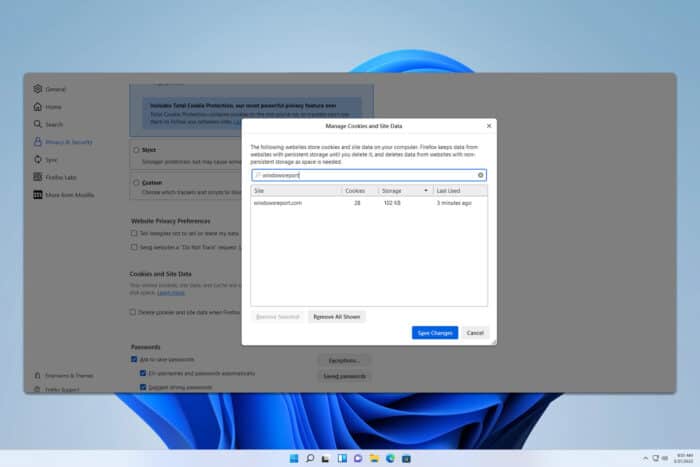 Parfois, vous devez effacer le cache juste pour une page spécifique, et dans le guide d’aujourd’hui, nous allons vous montrer comment effacer le cache pour un site dans Firefox.
Parfois, vous devez effacer le cache juste pour une page spécifique, et dans le guide d’aujourd’hui, nous allons vous montrer comment effacer le cache pour un site dans Firefox.
Comment effacer le cache pour un site spécifique dans Firefox ?
1. Utiliser la barre d’adresse
- Cliquez sur le cadenas dans la barre d’adresse sur le site web que vous visitez.
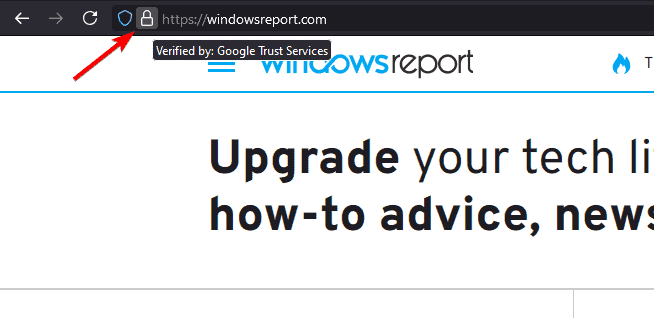
- Cliquez sur Effacer les cookies et les données du site.
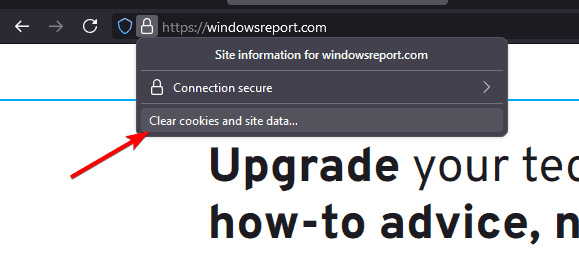
- Enfin, sélectionnez Supprimer pour confirmer.
Cette méthode vous permettra de supprimer le cache pour un site dans Firefox, mais pour que cela fonctionne, vous devrez être en train de visiter le site web souhaité.
2. Utiliser les paramètres de Firefox
- Cliquez sur l’icône Menu en haut à droite et choisissez Paramètres.
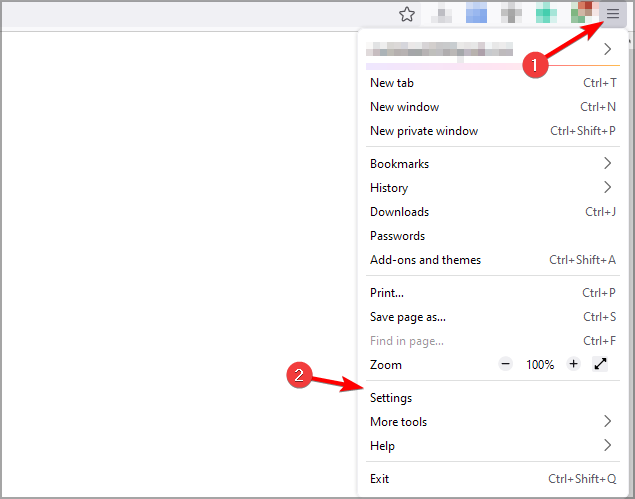
- Allez à Confidentialité et sécurité.
- Dans les Cookies et données de site, cliquez sur Gérer les données.
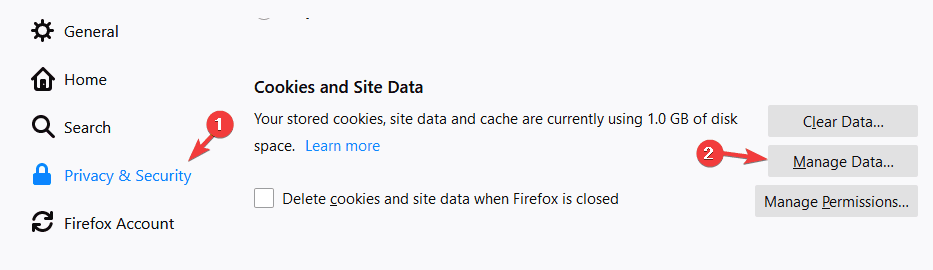
- Recherchez le site web dont vous souhaitez supprimer le cache.
- Sélectionnez-le et cliquez sur Supprimer la sélection.
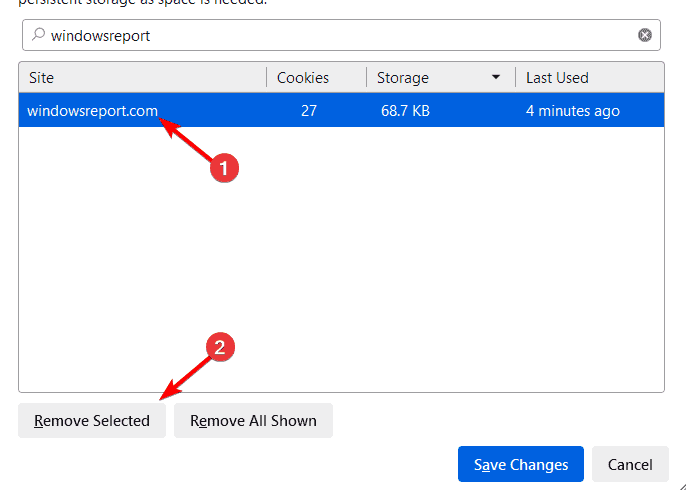
- Une fois supprimé, cliquez sur Sauvegarder les modifications.
Avec cette méthode, vous pouvez supprimer le cache et les cookies pour un site dans Firefox, et tout ce que vous avez à faire est de le trouver dans la liste et de le sélectionner. En savoir plus sur ce sujet
- Exclusif : Mozilla teste la “Protection IP de Firefox” pour promouvoir le VPN dans le navigateur
- Firefox 140.0.1 arrive avec des correctifs rapides pour les plantages et les problèmes de thème sombre
- Firefox a un nouveau domicile : Mozilla lance un hub de téléchargement dédié à Firefox.com
- Firefox 140 apporte le déchargement des onglets, une recherche personnalisée et met fin à l’intégration de Pocket dans le canal stable
Quelle est la touche de raccourci pour effacer le cache dans Firefox ?
Pour effacer rapidement le cache dans Firefox, vous pouvez utiliser le raccourci Ctrl + Shift + Suppr. Gardez à l’esprit que cette méthode ne vous permettra pas d’effacer le cache pour un site dans Firefox, au lieu de cela, elle supprimera le cache pour tous les sites web.
Comme vous pouvez le voir, c’est assez simple à réaliser dans Firefox et vous n’avez pas à vous fier à des outils tiers, car toutes les options sont disponibles nativement dans le navigateur.
Si vous souhaitez en savoir plus sur Firefox, nous avons un excellent guide sur la façon de trouver l’emplacement de votre profil Firefox. Nous avons également un guide sur la façon de lister tous les onglets dans Firefox, donc vous voudrez peut-être le consulter.
Enfin, vous voudrez peut-être jeter un œil à notre guide spécial et apprendre comment forcer Firefox à ouvrir des liens dans un nouvel onglet.













